屏幕录制是一种多功能的方式,可以用来捕捉在线教程、网络研讨会、会议或任何屏幕活动。虽然视频在很多情况下很重要,但有时您只需要音频。无论是讲座、播客还是教程的背景音乐,提取音频并将其保存为 MP3 文件通常更方便。MP3 文件更小、更易于存储,并且几乎兼容所有设备和媒体播放器。在本文中,我们将探索一些捕捉屏幕录制并将其转换为 MP3 的最佳工具,包括简单和高级的解决方案。
1. 为什么要将屏幕录像转换为 MP3
将屏幕录像转换为 MP3 有几个实用的原因:
- 更小的文件大小 :视频文件可能非常大,尤其是长时间录制的。MP3 音频文件明显较小,更易于存储、共享或上传。
- 纯音频内容 :有时您只需要教程或讲座中的语音内容。将音频提取为 MP3 格式,即可随时随地收听,不受视频干扰。
- 播放灵活性 :MP3 文件几乎可以在任何设备上播放,包括智能手机、平板电脑和汽车音响系统,比视频文件具有更大的灵活性。
- 编辑便利 :转换为 MP3 后,可以使用音频软件轻松进行编辑,例如修剪不必要的部分或增强音质,而无需处理视频编辑软件。
总的来说,将屏幕录像转换为 MP3 可以让您的内容更易于访问、更轻便、更灵活。
2. 最易用的屏幕转 MP3 录音机 – Recordit
Recordit 非常适合初学者或任何想要快速便捷解决方案的用户。您无需处理复杂的设置或额外的软件。它的简洁性使其成为想要轻松录制和提取音频的用户的首选。
主要特点 Recordit :
- 仅音频模式可录制高质量的系统音频、麦克风输入或两者。
- 快速以您想要的格式保存录音,包括 MP3。
- 选择捕获整个桌面、活动窗口或自定义大小的区域。
- 分配快捷方式以快速启动/停止录制。
- 适用于 Windows 和 Mac。
如何录制 mp3 格式 Recordit :
- 安装 Recordit 在您的计算机上(适用于 Windows 和 Mac)。
- 打开软件,选择仅音频模式,然后 Recordit 将设置 MP3 为默认输出格式。
- 选择启用系统音频和麦克风,然后开始录制屏幕活动。
- 完成后停止录音,然后在“文件”选项卡中找到 MP3 录音。
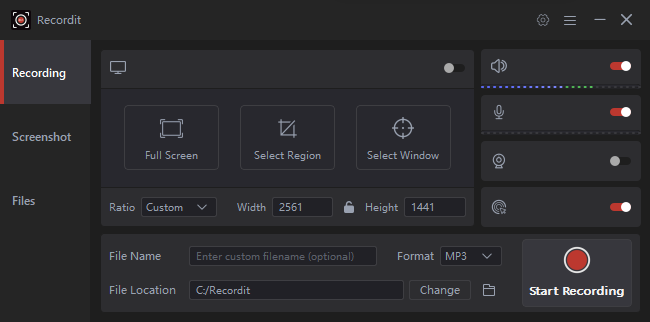
3. 在线屏幕转 MP3 录像机
如果您不想安装软件,可以使用一些在线工具直接在浏览器中截取屏幕并保存音频为 MP3 文件。这些工具方便快捷,适合轻量级用户使用,但录制时长和音频质量可能存在限制。
流行的在线录音机包括:
- 在线录音机 + 屏幕捕捉网站 :一些网站(例如 Vocaroo)提供屏幕和音频录制功能,并内置 MP3 转换功能。您只需选择屏幕区域,录制并下载 MP3 文件即可。
- Apowersoft 免费在线屏幕录像机 :此工具支持在线录制视频和音频。录制完成后,您可以将音频导出为MP3格式。
- Screencast-O-Matic(在线版) :一款多功能在线工具,支持屏幕录制、音频捕获和 MP3 导出。
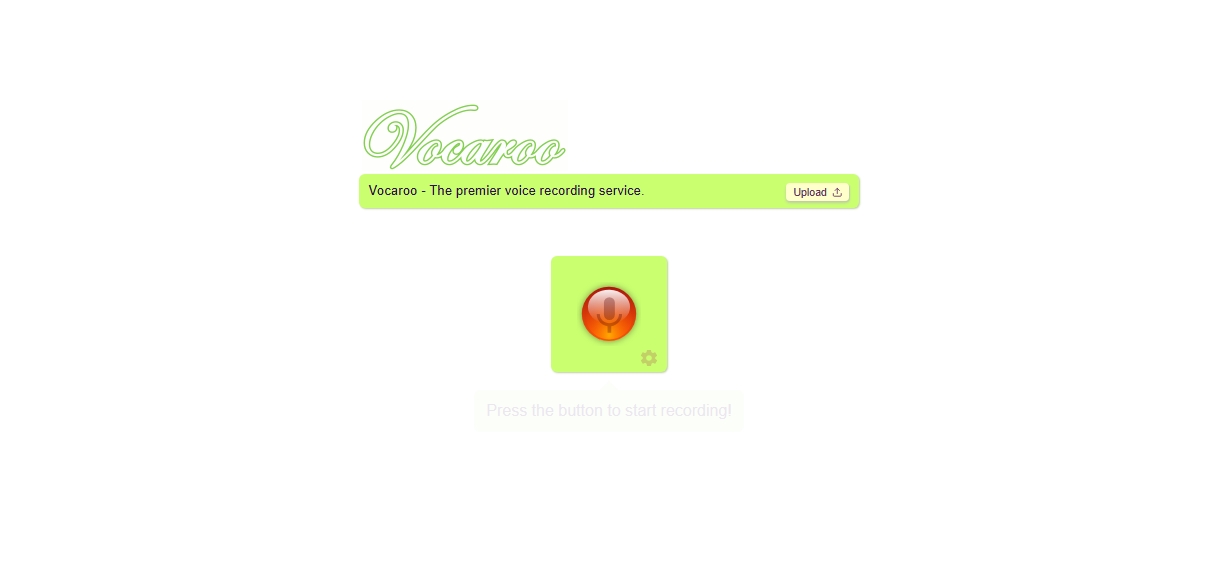
优点:
- 无需安装
- 便于使用
- 可通过任何带有浏览器的设备访问
缺点:
- 有限的录制时间或分辨率
- 取决于互联网连接
- 可能需要额外的插件才能实现全部功能
4. 用于屏幕到 MP3 录制的浏览器扩展
另一个便捷的选择是使用浏览器扩展程序来捕捉屏幕活动并提取音频。这些扩展程序非常轻量,非常适合录制浏览器内容,例如在线讲座、会议或教程。
热门扩展:
- 织机延伸 :提供屏幕和音频录制功能,并可轻松提取 MP3 文件。适用于 Chrome 用户。
- Screencastify :一款 Chrome 扩展程序,可记录屏幕活动和音频。音频可以单独下载为 MP3 格式。
- Nimbus 截图和屏幕录像机 :允许屏幕捕获和音频录制,并带有 MP3 导出选项。
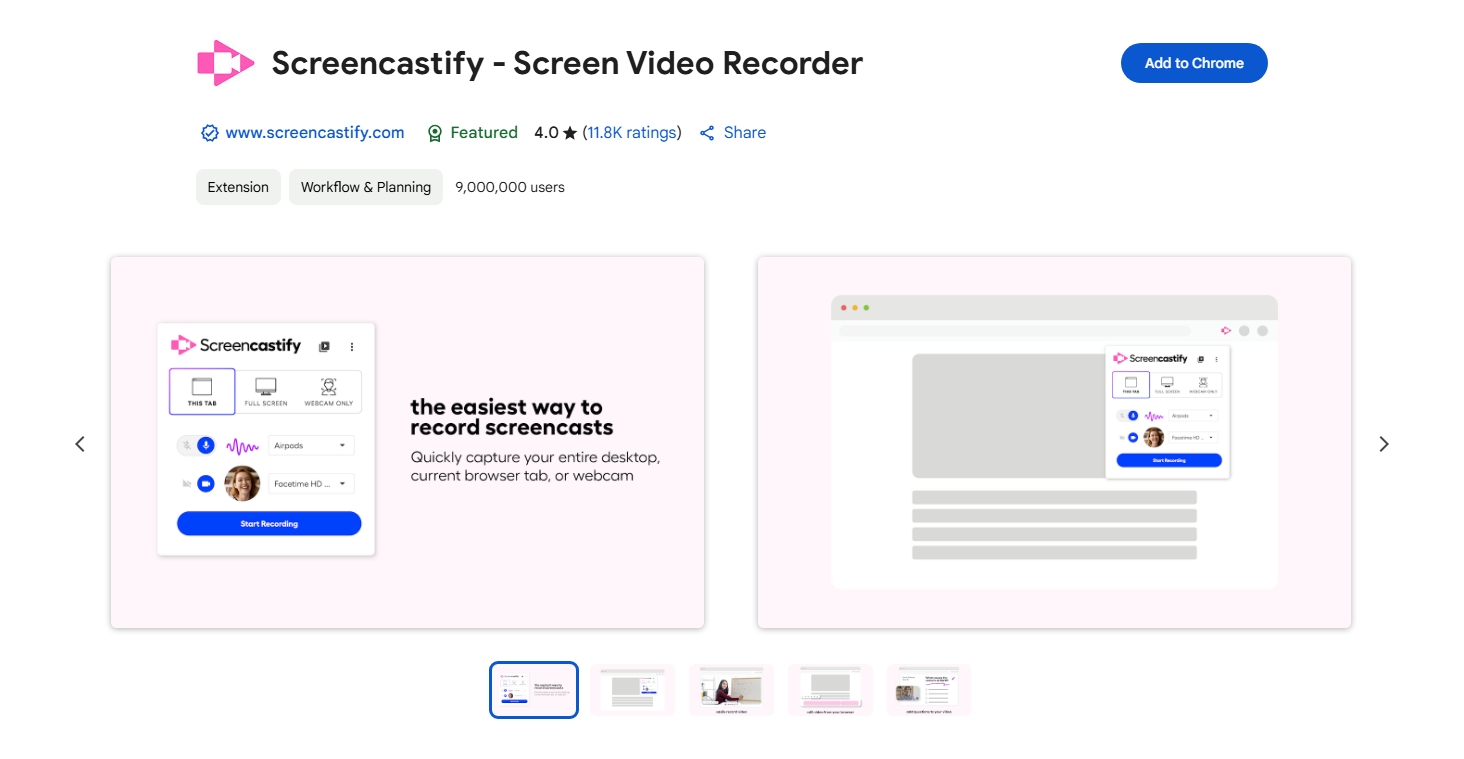
优点:
- 快速安装并与浏览器集成
- 轻松共享和导出
- 非常适合基于网络的任务
缺点:
- 仅限于浏览器内容
- 可能需要付费订阅才能使用全部功能
5. 高级录音软件 – OBS Studio
对于更高级的用户, OBS工作室 是首选解决方案。OBS Studio 是一款免费的开源软件,被主播和专业人士广泛用于屏幕录制、直播和音频捕捉。
如何将 OBS 录制为 mp3 :
- 打开 OBS Studio → 转到设置 → 输出 → 将输出模式更改为高级。
- 选择“录制”选项卡,然后将“录制格式”设置为“自定义输出(FFmpeg)”。
- 在FFmpeg输出类型中,选择输出到文件,然后在音频编码器下选择MP3。
- 设置所需的比特率(例如,192 kbps 或 320 kbps),然后单击“确定”并开始录制。
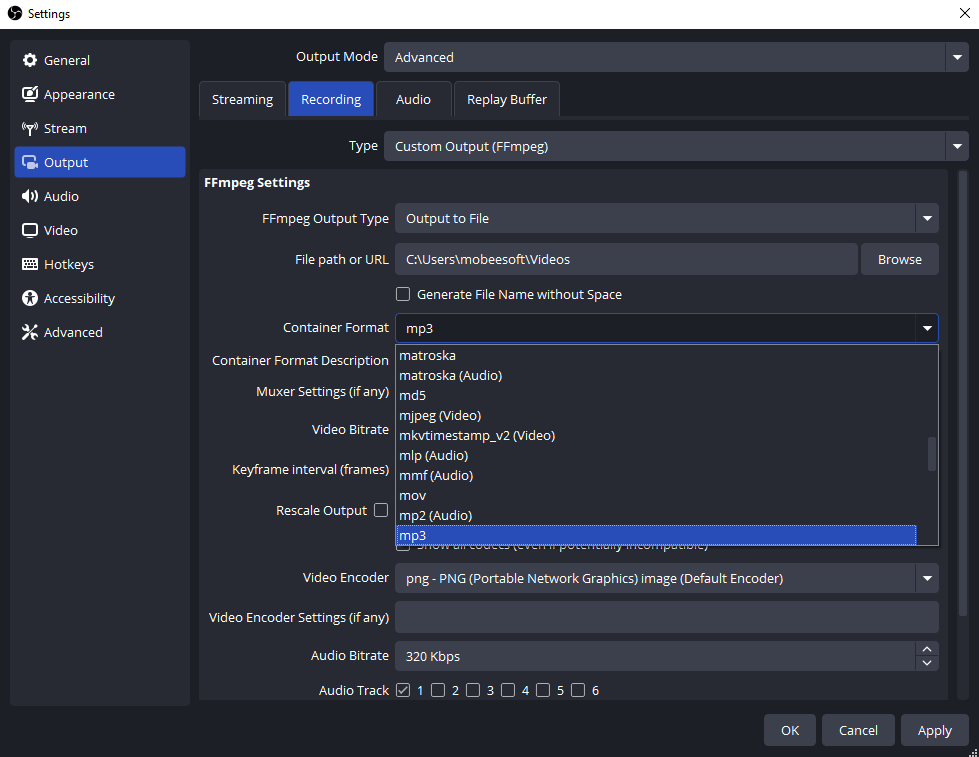
优点:
- 高品质音频捕捉
- 支持复杂的录音设置、多个音频源和批量录音
- 免费且跨平台(Windows、Mac、Linux)
- 灵活的导出选项,包括 MP3
缺点:
- 学习曲线更陡峭
- 与简单的录音机相比,界面更复杂
- 对于小型或快速任务来说,杀伤力过大
6. 结论
虽然有很多工具可以捕获屏幕录像并将其转换为 MP3, Recordit 它以其简洁、快速和易用而著称。它非常适合初学者、普通用户,以及任何想要快速解决问题而无需复杂设置的用户。
在线录音机和浏览器扩展程序对于轻量级任务来说很方便,但它们通常在质量或录音时长方面受到限制。像 OBS Studio 这样的高级软件功能强大,但对于只需要快速提取音频的用户来说,可能会难以承受。
对于大多数用户来说, Recordit 完美平衡了简洁性、功能性和 MP3 音质。无论您是录制讲座、网络研讨会还是教程, Recordit 允许您有效地捕获屏幕音频并将其保存为通用兼容的 MP3 格式。